I 17 Migliori Registratori dello Schermo per Zoom Meeting
Lo smartworking, cioè il lavoro da casa, è diventato una norma in questa pandemia. Non importa se sei un impiegato d'ufficio, un imprenditore o uno studente, c'è una cosa comune a tutti, vale a dire Zoom. Che si tratti di lezioni online, riunioni o incontri virtuali personali, il registratore di riunioni Zoom ovvero l'app di videoconferenza, è emersa come una delle migliori del segmento. Il servizio consente inoltre agli utenti di registrare le sessioni, ma tuttavia presenta una propria limitazione. Se stai utilizzando il registratore nativo, l'host dovrà consentire la tua richiesta.

Se non sei un abbonato a pagamento, la sessione del registratore dello schermo per la riunione zoom sarà solo di 40 minuti per registrazione. Tuttavia, non c'è nulla di cui preoccuparsi poiché ci sono più applicazioni software che è possibile scaricare. Avere queste applicazioni di terze parti ti garantirà molteplici vantaggi. Il principale è che non dovrai pagare un solo centesimo a Zoom o a chiunque altro. Queste applicazioni sono gratuite e i vantaggi che otterrai sono:
- Il software di terze parti ti permetterà di registrare la riunione insieme a qualsiasi altro contenuto presente sullo schermo.
- La qualità video può arrivare fino a 4K con audio nitido.
- Queste applicazioni offriranno anche un editor integrato per modificare la lunghezza delle registrazioni o se vuoi aggiungere altro.
- Tutti avranno accesso all'incontro nel caso in cui non sia in grado di partecipare all'incontro vero e proprio per un motivo qualsiasi.
Parte 1: I 10 Migliori Registratori Schermo Gratuiti per Mac e PC per Riunioni Zoom
In questa sezione parleremo dei 10 migliori registratori di riunioni Zoom che ti offriranno un'ampia gamma di funzionalità, in modo da poter registrare le riunioni senza alcuna limitazione. Queste app di terze parti non richiederanno inoltre la richiesta all'host di concedere l'autorizzazione. La sessione registrata può essere salvata localmente o sul cloud.
1. Wondershare DemoCreator
Il primo della nostra lista è il DemoCreator, il preferito da tutti. Il software è il migliore quando si tratta di registrare le sessioni Zoom o qualsiasi cosa stia accadendo sullo schermo. Se sei preoccupato per le funzionalità, il registratore viene fornito con un editor integrato che si aprirà automaticamente non appena la registrazione si ferma. Il software ti permetterà anche di registrare le riprese della webcam.
Andando più in profondità, l'applicazione ti permetterà inoltre di registrare i suoni del sistema e del microfono. Gli utenti di Wondershare Democreator potranno anche impostare il frame rate in cui registrerà il video. La registrazione ti permetterà anche di aggiungere gli effetti per i movimenti del cursore. L'editor ti darà anche l'opzione di ritaglio, in modo da poter condividere i pezzi necessari della riunione.
L'interfaccia ti permetterà anche di aggiungere didascalie insieme a più strumenti di annotazione, migliorando la qualità complessiva del video. Anche il processo di installazione è abbastanza semplice e diretto. Tutto quello che devi fare è seguire le istruzioni sullo schermo e sarà completato con successo in 3-4 semplici passaggi. Anche l'interfaccia è molto intuitiva e user-friendly.
 Download Sicuro
Download Sicuro Download Sicuro
Download SicuroScopri altre idee video dalla Community di Wondershare Video
Funzioni Chiave
- Permette di aggiungere una fotocamera e un microfono esterni
- Gli utenti possono impostare il frame rate preferito
- Strumenti di disegno dello schermo durante la registrazione dello schermo
- Oltre 100 modelli e risorse di movimento
- Zoom &panoramica, ducking audio, effetti schermo verde ecc.
- Esporta i video su YouTube o salva le cartelle locali
2. Barra di Gioco di Windows 10
La funzione è inclusa nel pacchetto Windows 10 e il suo utilizzo è abbastanza semplice. Gli utenti saranno in grado di attivare la funzione premendo il tasto "Win+G". Apparirà una barra degli strumenti nella parte superiore del desktop in cui otterrai più funzionalità che torneranno molto utili per una funzionalità di registrazione dello schermo semplice. Lo strumento ti permetterà di registrare la sessione Zoom insieme a qualsiasi altra attività in corso sul tuo schermo.
In termini di risoluzione, la barra di gioco di Windows 10 ti permetterà la registrazione del display alla risoluzione massima. Quando si tratta delle specifiche supportate, la scheda grafica che stai utilizzando (dedicata o integrata) deve supportare una di queste: Nvidia NVENC, Intel Sync , e AMD VCE. Lo strumento ti permetterà inoltre di modificare il volume proveniente specificamente dall'app Zoom. Tuttavia, anche questo strumento non è esente da problemi tecnici.
Potresti notare che il sistema non supporta la funzione di registrazione per alcune app. Insieme ad esso, la durata massima offerta per la registrazione salirà a sole 4 ore. C'è anche un difetto che potrebbe essere fastidioso. Può registrare solo una singola finestra e non l'intero schermo.

Pro:
- Lo strumento è integrato in Windows.
- L'interfaccia ti permetterà anche di monitorare l'utilizzo di CPU, GPU e RAM.
- Gli utenti possono anche acquisire schermate e andare live dalla barra degli strumenti stessa.
- Gli utenti hanno la flessibilità di registrare in 30 o 60 FPS.
Contro:
- Le prestazioni non sono coerenti.
- Il tempo di registrazione è limitato.
3. QuickTime Player
Per un utente Mac, alcune app sono preinstallate e non è necessario installarle di terze parti per svolgere un'attività semplice. Ad esempio, per gli utenti che si occupano di produzione video su piccola scala, iMovie è lo strumento migliore e viene integrato con il sistema operativo. Lo stesso vale per QuickTime Player e consentirà agli utenti di registrare qualsiasi finestra specifica.
Nell'app troverai anche alcuni strumenti per tagliare e ridimensionare il video appena registrato. Prima di premere il pulsante Registra, l'app ti chiederà la destinazione in cui salvare il file. Tutto quello che devi fare per avviare l'app e la registrazione, dovrai andare sul pulsante File e premere Nuova Registrazione Schermo.
Per quanto riguarda i formati supportati, esiste un'intera gamma di registratori di riunioni Zoom con formati audio e video disponibili per l'utilizzo su questa applicazione. Gli utenti saranno anche in grado di esportare i propri file in più formati. Come abbiamo già detto, il supporto limitato di macOS è un enorme svantaggio e gli utenti Windows non saranno in grado di utilizzare
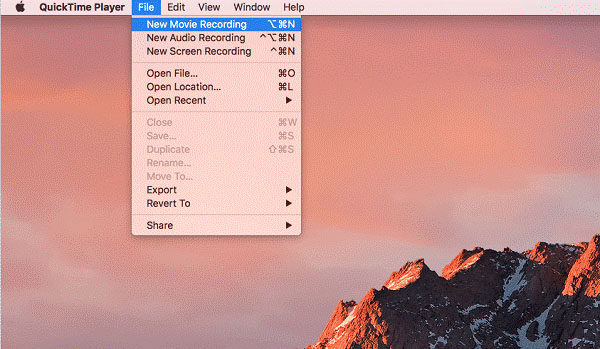
Pro:
- L'applicazione funziona perfettamente con i file di iTunes.
- L'interfaccia è abbastanza semplice e facile da usare, e chiunque può imparare in pochissimo tempo.
- QuickTime Player viene integrato con il sistema e gli utenti non dovranno affrontare alcun problema aggiuntivo.
- Nel pacchetto dell'applicazione è incluso anche un editor semplice e veloce.
Contro:
- Le estensioni di file come FLV e AVI non supportano la riproduzione video predefinita, che può essere fastidiosa per i creatori.
- Il supporto è limitato a macOS.
4. OBS Studio
Quando si tratta di applicazioni open source e offrono un'interfaccia semplice, OBS Studio è sicuramente una delle applicazioni più performanti. Poiché ora tutti lavorano o studiano da casa, è necessario disporre di uno strumento in grado di offrire la possibilità di registrare le riunioni virtuali. Queste sessioni registrate si riveleranno molto utili, soprattutto per chi non è in grado di partecipare alla riunione.
Per la parte management, lo strumento si rivelerà estremamente utile nel caso in cui si voglia effettuare un controllo incrociato dei partecipanti. Per gli studenti, le lezioni registrate sono lo strumento migliore a cui tornare mentre studiano da soli. Grazie alla sua natura open source, è compatibile con tutte le piattaforme. Gli utenti potranno installarlo facilmente su Windows (sopra v8), Linux e macOS.
L'interfaccia è abbastanza semplice e non avrai bisogno di cercare alcun tipo di aiuto professionale. L'applicazione ti permetterà inoltre di catturare lo schermo intero o scegliere una finestra particolare. Nell'interfaccia utente, gli utenti troveranno l'opzione per impostare i tasti di scelta rapida. Questi tasti ti aiuteranno a svolgere determinate attività senza alcuno sforzo. Tutte le funzionalità e le opzioni che il software ha da offrire lo sono attraverso una dashboard molto intuitiva.

Pro:
- Lo Studio ti permetterà la conversione di qualsiasi formato esistente in una delle tue scelte.
- Poiché è uno strumento abbastanza efficace per lo streaming live, l'interfaccia ti mostrerà tutte le fonti prima di Andare Live.
- L'ingresso per fotocamera e microfono può essere sostituito con quelli esterni. Ti consentirà di ottenere una chiarezza e qualità elevata.
- C'è un'intera gamma di strumenti di annotazione insieme a didascalie e modelli per una migliore esperienza cinematografica.
Contro:
- Sebbene ci siano abbastanza istruzioni sullo schermo, i principianti potrebbero trovarlo un po' complicato da usare.
- Gli strumenti di modifica sono piuttosto limitati.
5. Screencast-O-Matic
Screencast-O-Matic è tra i registratori di riunioni più affidabili e migliori per Windows e Mac. È unico perché ti permette di velocizzare le tue riprese, oltre ad avere un editor integrato che modifica le registrazioni. Una riunione zoom può includere diversi membri, quindi può aiutarti a concentrarti sugli altri incorporando sfocature nel video. Se vuoi condividere la registrazione della riunione con altri professionisti, fallo direttamente su YouTube senza scaricare la clip.
Se sei preoccupato per la compatibilità, l'app è supportata da macOS 10.9 e versioni successive. Esiste anche una versione per Windows da installare senza alcuno sforzo aggiuntivo. L'interfaccia utente ti permetterà di condividere direttamente il contenuto sulle piattaforme social. Gli strumenti integrati che otterrai qui ti daranno la possibilità di tagliare o ritagliare il video nel caso in cui contenga informazioni sensibili.
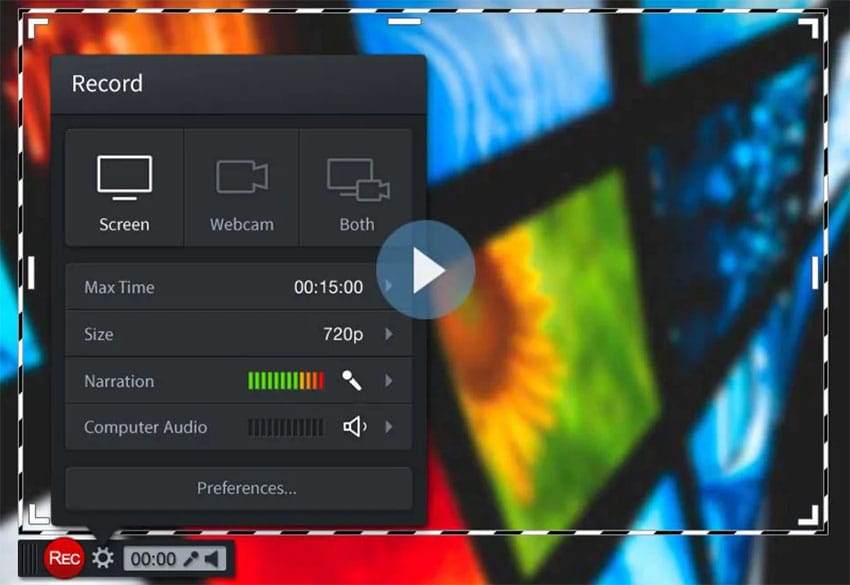
Pro:
- L'applicazione è completamente gratuita e non dovrai pagare alcun extra per accedere alle funzionalità avanzate.
- Dispone inoltre di uno strumento che permette agli utenti di inserire del testo pronunciandolo.
- L'interfaccia è molto user-friendly, le opzioni che otterrai avranno tutte le istruzioni sullo schermo.
- Il processo di installazione non richiede molto spazio sul disco rigido.
Contro:
- La versione gratuita dell'applicazione aggiungerà una filigrana al file finale.
- Registrerà solo le sessioni Zoom fino a un massimo di 15 minuti.
6. VLC
Se stai cercando nello specifico un'applicazione gratuita che sia multiuso, non puoi perderti VLC Media Player. C'è un'intera gamma di formati supportati che otterrai senza spendere un solo centesimo. L'interfaccia è abbastanza facile da usare in quanto le funzionalità sono disposte in modo molto accessibile.
La maggior parte delle persone conosce l'app solo come lettore multimediale, ma in realtà c'è molto di più. Ha una delle gemme nascoste sotto forma di capacità di registrazione dello schermo. Oltre a registrare lo schermo, VLC Player è uno strumento perfetto per scaricare i video di YouTube.
Non solo, l'applicazione è anche il migliore strumento per convertire qualsiasi formato video. Tieni però a mente che lo strumento è abbastanza compatto e non consumerà molto spazio nella tua memoria locale.
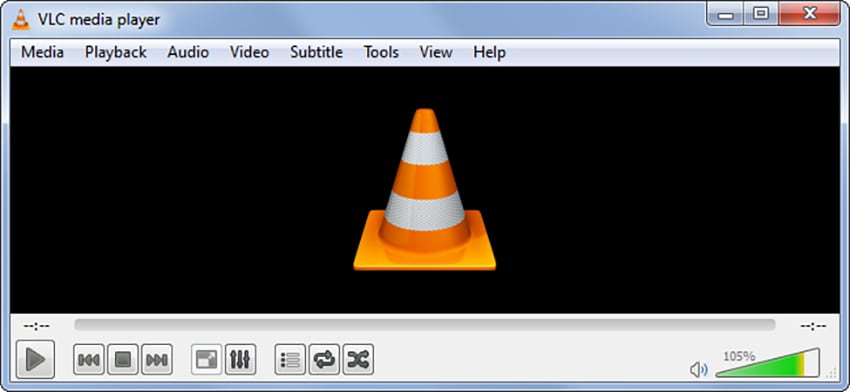
Pro:
- L'interfaccia utente che otterrai qui è abbastanza compatta e tutte le funzionalità sono facilmente accessibili.
- Non esiste una versione a pagamento e potrai accedere a tutte le funzionalità direttamente al termine dell'installazione.
- Potrai anche modificare le impostazioni in base alle tue preferenze.
- È uno dei pochi giocatori in questo elenco compatibile con OS X.
Contro:
- Gli utenti non potranno utilizzare i tag e questo può essere un rompicapo per molti.
- Non è consentita alcuna personalizzazione nell'interfaccia dell'applicazione.
7. ScreenFlow
Il software è molto utilizzato dai professionisti ed è disponibile solo per utenti Mac. L'applicazione ti darà la possibilità di registrare a schermo intero, o qualsiasi parte specifica di esso insieme a tutti i suoni di sistema e l'ingresso del microfono. Il pacchetto di installazione include anche l'interfaccia di modifica, molto utile per la modifica rapida. Lo strumento avanzato per la modifica includerà funzionalità come il ridimensionamento, l'aggiunta di annotazioni, la creazione di didascalie, ecc.
Ci saranno anche maggiori effetti di transizione da aggiungere se hai due o più file video. Il software si è rivelato di grande aiuto per chi cerca un tutorial o una guida per il proprio pubblico. Anche la risoluzione di registrazione è ad alta definizione, dove avrai la possibilità di scegliere l'area di registrazione. Il video finale può essere esportato in più formati come GIF, FLV, ecc.
Il pacchetto è incluso con una serie di animazioni grafiche da utilizzare nel tuo video. Oltre al supporto desktop/laptop, l'applicazione è disponibile anche per gli utenti iOS. L'applicazione include anche il supporto Dropbox in cui potrai salvare i tuoi file se lo spazio di archiviazione locale sia pieno o non vuoi salvarli lì.

Pro:
- Il software non richiede molto spazio e tuttavia non dovrai affrontare alcun compromesso sulle funzionalità.
- L'interfaccia è molto facile da usare e gli utenti riceveranno istruzioni dettagliate sullo schermo ad ogni passaggio.
- Supporterà inoltre totalmente la codifica MP4 che consentirà la riproduzione l'output finale su un'intera gamma di dispositivi.
- Lo strumento di modifica darà agli utenti la possibilità di tagliare e ritagliare i video.
Contro:
- L'assistenza clienti ha un ampio margine di miglioramento.
- La versione gratuita è piuttosto limitata e lascia una filigrana sul file finale.
8. Camtasia
Se stai cercando uno strumento per registrare lo schermo con la migliore qualità possibile, Camtasia può essere una delle migliori opzioni tra cui scegliere. L'applicazione è una delle più leggere, e non troverai alcun compromesso sulle funzionalità. La maggior parte delle persone dovrà registrare le proprie sessioni Zoom e diventerà molto più semplice se avrai con te uno strumento affidabile.
Camtasia non è solo uno strumento per registrare lo schermo, ma dispone anche di una gamma di strumenti per modificare e personalizzare il filmato registrato secondo le tue necessità. Se vuoi utilizzare l'applicazione, dovresti sapere che l'applicazione non è gratuita e dovrai pagare per accedere alle funzionalità.
Se sei preoccupato per la funzionalità e la tua curva di apprendimento, c'è una buona notizia per te. Camtasia può essere scaricato e utilizzato per 30 giorni durante il periodo di prova. Puoi annullare l'abbonamento entro questo periodo di tempo per interrompere l'utilizzo del software.

Pro:
- Il software permette di registrare lo schermo insieme alle riprese della webcam.
- La dashboard ti permette inoltre di impostare il livello audio prima di premere il pulsante Registra.
- Ci sono anche vari effetti audio da utilizzare nel video, incluso quello con cancellazione avanzata del rumore.
- Oltre agli effetti audio, l'applicazione ti offrirà anche una gamma di effetti di transizione per i video.
Contro:
- Non esiste una funzione di pianificazione e può essere un problema per molti utenti.
- Gli utenti professionisti potrebbero non trovare Camtasia un prodotto dall'ottimo rapporto qualità-prezzo.
9. Movavi
Se dobbiamo scegliere un'applicazione in grado di offrirti una vasta gamma di funzioni con una delle interfacce più semplici, la nostra prima scelta è Movavi. I tempi tortuosi di questa pandemia ci hanno fatto capire che è assolutamente necessario avere a disposizione applicazioni software appropriate. Anche se non utilizzi app di videoconferenza, devi aver sentito parlare di Zoom.
La piattaforma è conosciuta come uno dei migliori strumenti che troverai per ospitare riunioni. Non solo aziende e scuole aziendali, ma la piattaforma è ampiamente utilizzata anche dagli artisti per le esibizioni online.
Movavi Screen Recorder è lo strumento disponibile per piattaforme Windows e Mac. C'è una vasta gamma di funzioni che troverai utili se si tratta di registrare la tua sessione Zoom, o qualsiasi cosa stia succedendo sullo schermo. Ecco alcuni pro e contro per una migliore comprensione.
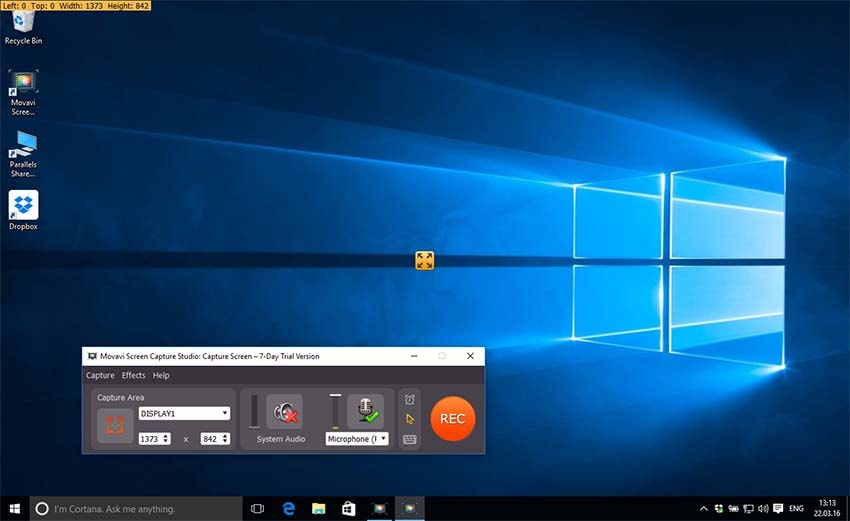
Pro:
- L'interfaccia ti darà la possibilità di condividerlo direttamente sui tuoi social al termine della modifica.
- Durante la registrazione dello schermo, potrai anche catturare gli screenshot.
- Le registrazioni possono essere archiviate nella frequenza fotogrammi scelta. Può variare da 5 a 60 FPS.
- L'opzione di pianificazione ti consentirà di avviare la registrazione impostando l'ora in anticipo.
Contro:
- La versione gratuita non ti permetterà di accedere a tutte le funzionalità e dovrai acquistare un abbonamento per sbloccarle.
- È disponibile su Windows e Mac, non ancora per Linux.
10. Bandicam
Questo è dotato di una vasta gamma di funzionalità molto apprezzate dagli utenti professionali. La necessità di registratori dello schermo è emersa enormemente in questa pandemia, e le opzioni incluse nell'elenco sono quelle più performanti. Questo, in particolare, è quello che le persone useranno per registrare le loro sessioni di gioco.
La dashboard offerta qui ti darà la possibilità di regolare di conseguenza il frame rate. La sessione di gioco che stai registrando dovrebbe essere abbastanza fluida da poter essere condivisibile online. Il software si concentra soprattutto sulla possibilità di registrare lo schermo insieme all'audio. Prima di premere il pulsante Registra, la dashboard ti chiederà di impostare l'area di registrazione. Ti permetterà di registrare una finestra specifica o lo schermo intero.
Una volta interrotta la registrazione, l'interfaccia ti fornirà la possibilità di condividerla sui tuoi handle social. Inoltre, non sarà necessario alcun aiuto professionale dato che anche i principianti possono capirlo abbastanza facilmente. Se hai intenzione di ottenerne uno, devi passare attraverso i seguenti pro e contro.
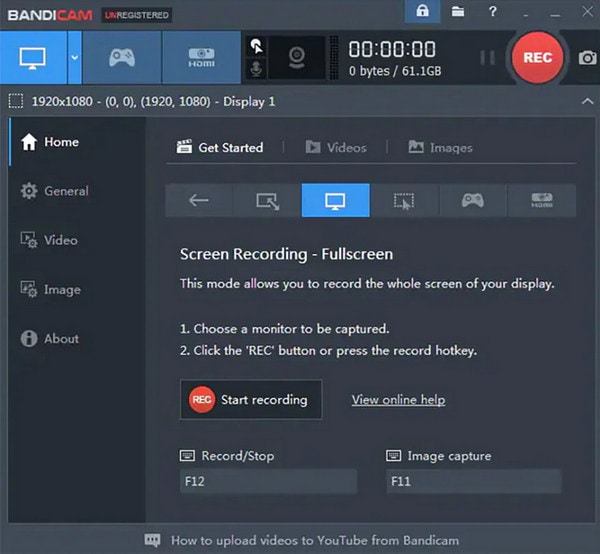
Pro:
- È inclusa anche la registrazione da webcam in cui potrai registrare l'audio attraverso il microfono integrato.
- L'applicazione utilizza DirectX per offrire agli utenti registrazioni HD.
- L'interfaccia è abbastanza facile da usare dove tutte le funzionalità e le opzioni sono facilmente accessibili.
- Se vuoi aggiungere alcuni punti salienti, l'interfaccia ti consentirà di registrare i clic del mouse ingranditi.
Contro:
- Bandicam non offre strumenti di modifica.
- Il registratore dello schermo è un software solo per Windows.
Parte 2: Le 7 Migliori App iOS e Android Gratis per Registrare Riunioni Zoom
In questa sezione, esamineremo le poche app disponibili nei rispettivi app store. Immergiamoci senza ulteriori indugi.
1. Registratore dello Schermo integrato in iOS
Dopo una lunghissima attesa, gli utenti iOS hanno ottenuto la registrazione dello schermo nativa. Il registratore integrato ti consentirà di salvare le sessioni di Zoom nella memoria locale. Ci sono molti lati positivi per gli utenti che otterranno quando avranno sempre una registrazione dello schermo accessibile così facilmente.
Una volta avviata la registrazione, potrai mettere in pausa, riprendere e interrompere la registrazione direttamente dal centro di controllo. C'è una cosa che devi sapere ed è che la funzione è supportata solo per iOS 11 e versioni successive. Ecco alcuni pro e contro.
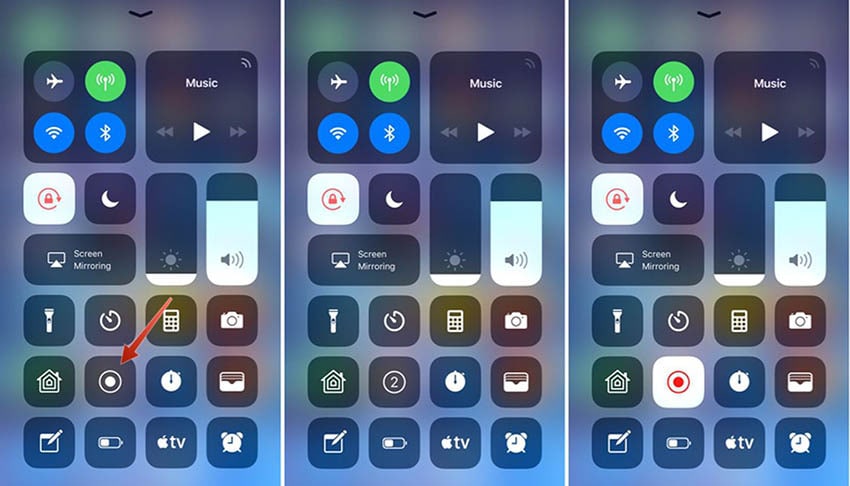
Pro:
- La funzione è facilmente accessibile e intuitiva.
- Avrai anche la possibilità di registrare l'ingresso del microfono.
- L'interfaccia è abbastanza facile da usare ed è autoesplicativa.
Contro:
Non ci sarà alcuna opzione per modificare l'FPS o il bitrate.
2. Mobizen Screen Recorder
Questo può essere scaricato dall'app store del tuo sistema operativo. L'applicazione registrerà lo schermo fino a 60 FPS con una risoluzione di 1080p. Questa impostazione è molto utile per registrare e visualizzare le sessioni di Zoom. Puoi avviare la registrazione prima o dopo l'inizio della sessione.
L'interfaccia ti chiederà anche di scegliere la destinazione per salvare il filmato. Puoi anche utilizzare la scheda microSD per salvare il video. Non devi preoccuparti anche se stai utilizzando una versione precedente di Android; viene supportato anche su v4.4 e versioni successive.
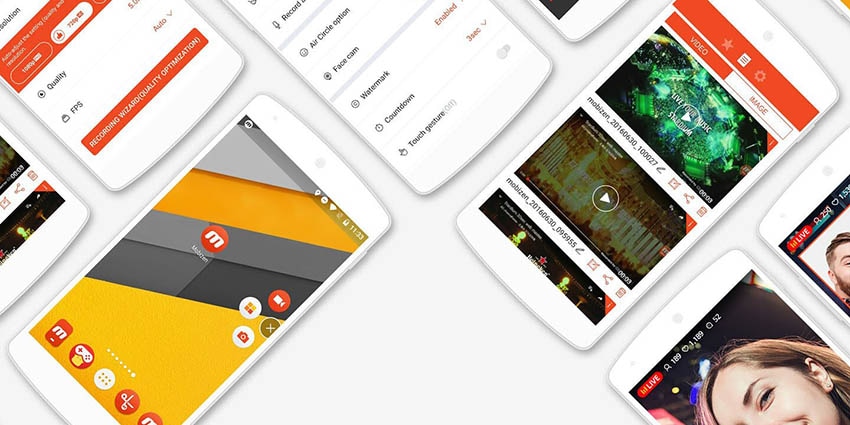
Pro:
- Puoi abilitare la modalità Booster per registrare lo schermo sul dispositivo non supportato.
- La modalità di registrazione pulita ti permetterà di salvare il filmato senza filigrana.
- Registrerà in 1080p 60 FPS a 12Mbps.
Contro:
Non potrai registrare i suoni di sistema.
3. AZ Screen Recorder
Se stai cercando un'app che ti permetta di registrare video full HD, AZ Screen Recorder può sicuramente essere quello giusto. C'è anche un enorme vantaggio, non ci saranno limiti di tempo per la registrazione. Sarà molto utile quando hai lunghe sessioni di Zoom.
Per quanto riguarda le funzionalità, l'applicazione ti permetterà di registrare anche il filmato della fotocamera frontale ed è una delle funzionalità necessarie di cui avrai bisogno nel caso in cui stai registrando un tutorial o una guida. L'app è supportata su Android v5 e versioni successive.
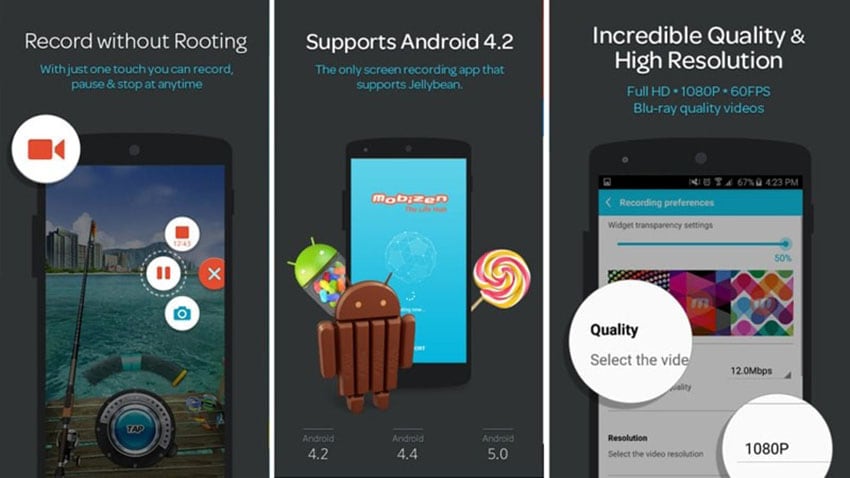
Pro:
- Se sei in viaggio, questo è lo strumento migliore per cui accontentarti. Puoi registrare il video e aggiungere tocchi personali in pochissimo tempo.
- Non c'è limite per il tempo di registrazione dello schermo.
- Una volta registrato il file, potrai condividerlo subito.
Contro
Se vuoi modificare il filmato registrato, ad esempio aggiungere annotazioni, CC, ecc., dovrai utilizzare un'app separata.
4. ScreenCam Screen Recorder
Quando stai cercando uno strumento di registrazione dello schermo per il tuo smartphone, ci sono probabilità molto alte che ne otterrai uno con un carico di annunci. Ci sono più persone che hanno bisogno di questi strumenti di registrazione dello schermo per diversi motivi, che si tratti di giochi, creazione di tutorial, registrazione di sessioni Zoom o qualsiasi altra cosa.
ScreenCam è una di quelle app che registrerà tutto ciò che accade sullo schermo, dall'input tattile all'input a scorrimento. Esaminiamo alcuni pro e contro.
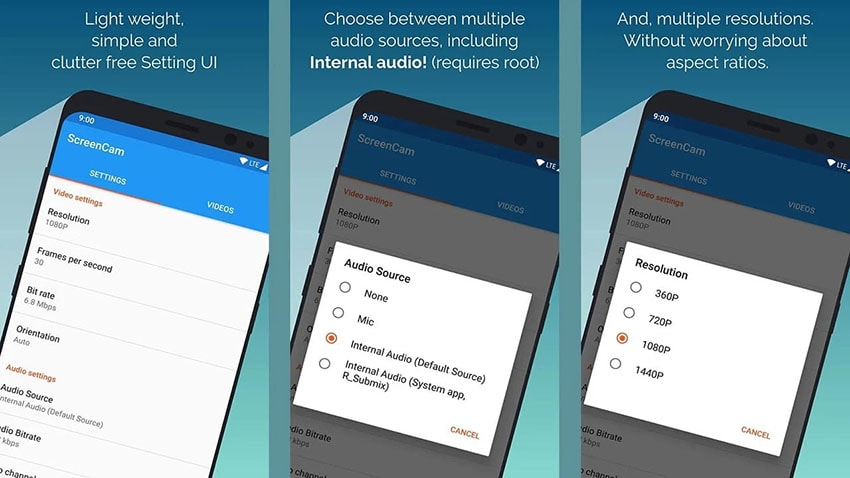
Pro:
- Non c'è pubblicità, un grande vantaggio per molti utenti.
- L'interfaccia è abbastanza user-friendly.
- Il centro di controllo dell'app sarà una palla fluttuante a cui potrai accedere facilmente.
Contro
Gli strumenti di modifica sono piuttosto limitati e potrebbero bloccarsi durante la registrazione.
5. RecMe Free Screen Recorder
Avere una tale gamma di funzionalità in un'applicazione gratuita è abbastanza sorprendente. L'app ha una valutazione mista sull'app store di Android, ma non c'è nulla di cui preoccuparsi poiché svolgerà il tuo lavoro in modo molto efficiente. Se stai cercando un'app che possa registrare anche i suoni di sistema, questa allora non fa per te. Registrerà solo i suoni del sistema, insieme all'ingresso del microfono nel caso in cui lo smartphone che stai utilizzando sia rootato.
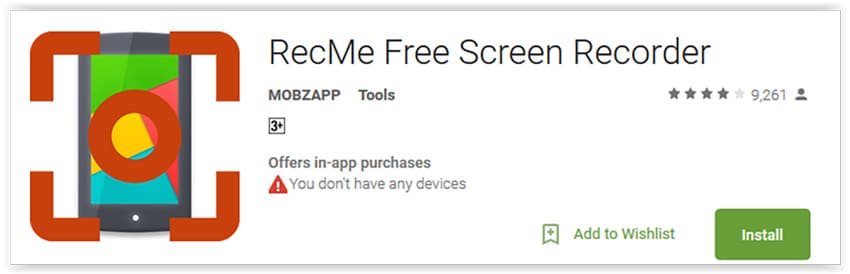
Pro:
- Registrerà un feed video dalla fotocamera anteriore e posteriore.
- L'interfaccia utente è abbastanza facile da usare, e capirai la funzionalità in pochissimo tempo.
- Gli utenti avranno la possibilità di salvare il video nelle estensioni MKV e MP4
Contro
Non registrerà i suoni di sistema.
6. MNML Screen Recorder
A differenza dei suoi concorrenti, lo screen recorder MNML è uno dei più performanti, abbastanza minimalista e facile da usare. Gli sviluppatori dell'app sono quelli che si sono concentrati sulla facile accessibilità.
Una volta completata l'installazione, l'app ti chiederà di richiedere l'autorizzazione per accedere allo spazio di archiviazione. Sebbene ogni dispositivo Android lo faccia, MNML spiega anche brevemente cosa significa questa autorizzazione.
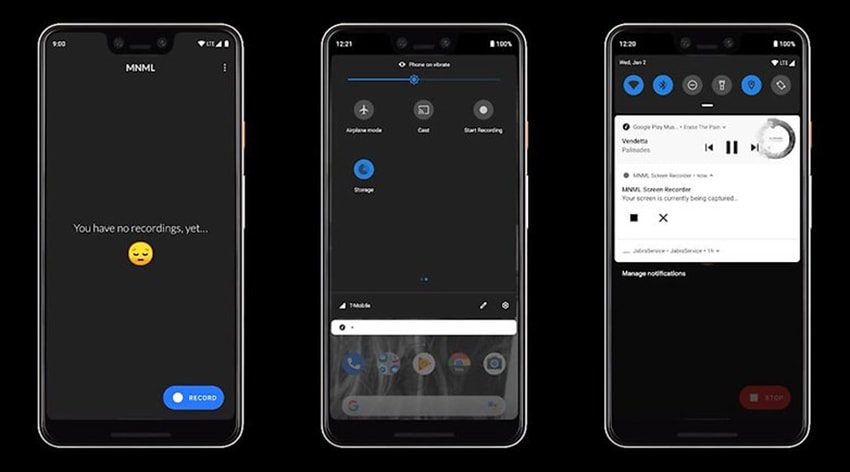
Pro:
- L'interfaccia utente viene fornita con la modifica della modalità oscura in cui potrai anche pianificarla.
- Esistono più funzionalità supportate dal controllo gestuale.
- Puoi spostare il centro di controllo su un'icona mobile.
Contro
Gli utenti non saranno in grado di modificare il filmato.
7. Screen Recorder-No Ads
Come suggerisce il nome, Screen Recorder-No Ads non interrompe la tua riunione zoom con pubblicità. Ha un'interfaccia utente pulita e svolge perfettamente le attività più elementari, come l'acquisizione rapida di schermate. È uno dei migliori registratori di riunioni perché è in grado di catturare l'audio sia internamente che dagli altoparlanti. Inoltre, supporta la facecam per le fotocamere posteriori e anteriori grazie alla registrazione dello schermo. Allo stesso tempo, le funzionalità di modifica della sovrapposizione ti consentono di disegnare note sullo schermo.

Pro:
- L'interfaccia è abbastanza facile da usare e tutte le funzionalità sono facilmente accessibili.
- La registrazione video può arrivare fino a 720p.
- Non ci sono assolutamente annunci nell'interfaccia utente dell'app.
Contro
Lo strumento di editing è limitato solo alla modifica.
Le riunioni Zoom possono essere registrate senza l'autorizzazione dell'host?
La risposta è sì. Ma non è abbastanza semplice. Se vuoi registrare la riunione in corso da Zoom stesso dovrai richiedere all'host. Per gli abbonati a pagamento non è proprio lo stesso. Esistono diverse impostazioni che si rivelano utili per mantenere la registrazione nitida e in HD. Avere uno screen recorder pronto è molto utile quando cerchi qualcosa che potresti aver perso. Questa funzione è molto richiesta, soprattutto dagli studenti, che vogliono registrare le proprie lezioni e riguardarle di nuovo mentre studiano. Per saperne di più Suggerimenti per l'uso di Zoom.
Quanto sopra ti presenta i 17 strumenti di registrazione dello schermo più popolari, che possono aiutarti a registrare il contenuto delle riunioni zoom facilmente. Ovviamente, oltre a registrare le riunioni zoom, puoi anche registrare qualsiasi immagine che vuoi registrare, come Presentazioni PPT, tutorials, video YouTube ecc. Tra questi, se usi spesso il computer ti consigliamo di scaricare Wondershare DemoCreator. Questo perché non solo può registrare schermi di computer, ma permette anche l'editing video, che è molto pratico. Ancora più importante, tutte queste funzionalità possono essere sperimentate nella versione gratuita. Vuoi provarlo?

Olive Eve
staff Editor
0 Commento(i)